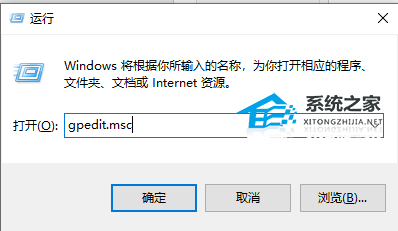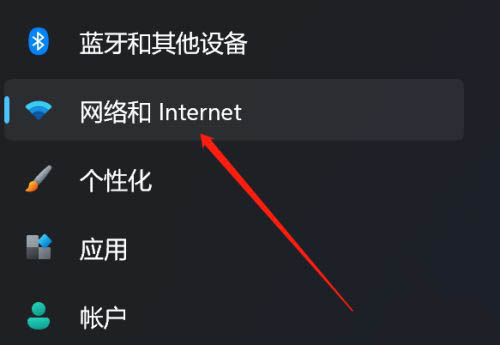教你怎么把Windows11右键改回老版
Windows 11最讨厌的新“特性”是右键点击任何东西都会出现截断的上下文菜单。习惯了Win10系统的用户对这种变化非常不习惯。毕竟之前版本的Windows显示了你所有的选项,包括可以打开文件的不同程序,而新菜单仅限于几个选项,不一定是你想要的。那么我怎么把Windows11 右键改回老版本呢?
怎么把Windows11右键改回老版:
1、打开 注册表 。最简单的方法是按 Windows + R,输入 regedit 并按 Enter。
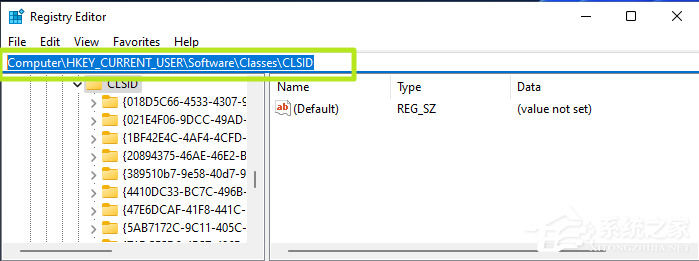
2、如果用户帐户控制提示您,请单击是。
3、导航到 HKEY_CURRENT_USER\SOFTWARE\CLASSES\CLSID\
4、在 CLSID 下创建一个名为{86ca1aa0-34aa-4e8b-a509-50c905bae2a2}的新 注册表 项。您可以通过右键单击右侧窗格并选择 New->Key 然后输入正确的文件夹名称来创建密钥。
5、在 {86ca1aa0-34aa-4e8b-a509-50c905bae2a2} 下创建一个名为InprocServer32的新密钥。
6、打开 InprocServer32 中的 (Default) 键并将其值设置为空白, 然后单击确定。
您会注意到最初“(未设置值)”的数据现在显示为空白。
7、关闭 注册表 编辑器并重新启动。
您现在将看到经典样式的上下文菜单。如果要恢复到默认的受限上下文菜单,请删除 InProc32 键。